用u教授一键优盘装系统,一键优盘装系统教程
时间:2016-09-01作者:ujiaoshou
怎么制作优盘可以借鉴,下面就跟大家说说用u教授一键优盘装系统的详细步骤,想了解的用户可以看看。
用u教授一键优盘装系统:
1、首选需要准备u教授u盘启动盘制作工具,根据软件提示完成系统盘制作,然后在网上下载想要的系统,我这里用的是W7系统;
2、优盘插入电脑重启或启动,按上下键,选着要启动的u盘;
3、进入u教授u盘启动界面,选择【1】运行u教授win2003pe增强版;

4、进入pe后,打开u教授pe一键装机软件,然后等软件自动识别w7系统,之后依次点击【确定】,在弹出的提示框中点击【是】;
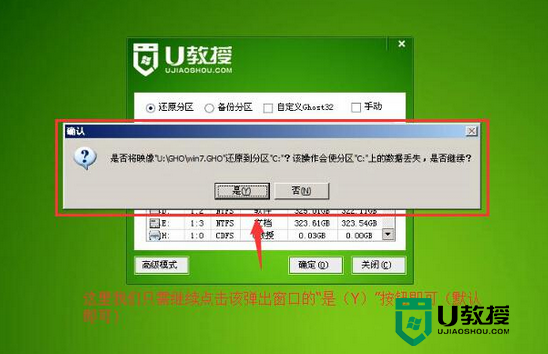
5、等待系统解压完成,然后重启电脑,拔出u盘,等待系统自动完成安装即可。
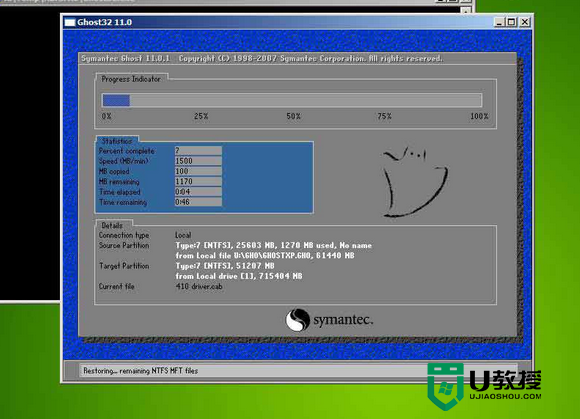
通过上述几个简单的步骤,大家应该都知道用u教授一键优盘装系统了吧?更多关于电脑系统问题,或者是一键优盘装系统的疑问,大家都可以上u教授查看详细的解决方法。





